centos 7.5 安装mysql
1.Mysql:
在CentOS中默认安装有MariaDB,这个是MySQL的分支,但为了需要,还是要在系统中安装MySQL,而且安装完成之后可以直接覆盖掉MariaDB。
1.下载并安装MySQL官方的 Yum Repository
[root@localhost ~]# wget -i -c http://dev.mysql.com/get/mysql57-community-release-el7-10.noarch.rpm
使用上面的命令就直接下载了安装用的Yum Repository,大概25KB的样子,然后就可以直接yum安装了。
[root@localhost ~]# yum -y install mysql57-community-release-el7-10.noarch.rpm
之后就开始安装MySQL服务器。
[root@localhost ~]# yum -y install mysql-community-server
这步可能会花些时间,安装完成后就会覆盖掉之前的mariadb。
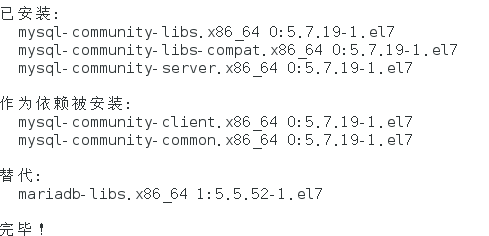
至此MySQL就安装完成了,然后是对MySQL的一些设置。
2 MySQL数据库设置
首先启动MySQL
[root@localhost ~]# systemctl start mysqld.service
查看MySQL运行状态,运行状态如图:
[root@localhost ~]# systemctl status mysqld.service
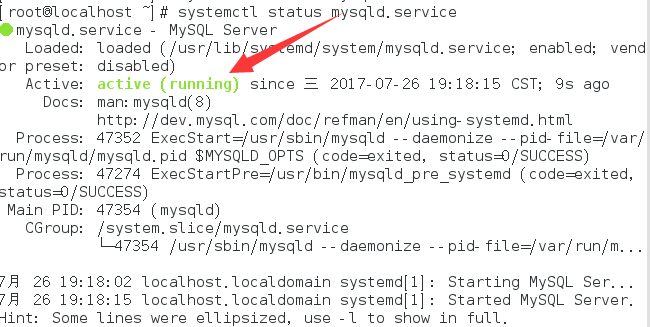
此时MySQL已经开始正常运行,不过要想进入MySQL还得先找出此时root用户的密码,通过如下命令可以在日志文件中找出密码:
[root@localhost ~]# grep "password" /var/log/mysqld.log

如下命令进入数据库:
[root@localhost ~]# mysql -uroot -p
输入初始密码,此时不能做任何事情,因为MySQL默认必须修改密码之后才能操作数据库:
mysql> ALTER USER 'root'@'localhost' IDENTIFIED BY 'new password';
这里有个问题,新密码设置的时候如果设置的过于简单会报错:

原因是因为MySQL有密码设置的规范,具体是与validate_password_policy的值有关:

MySQL完整的初始密码规则可以通过如下命令查看:
mysql> SHOW VARIABLES LIKE 'validate_password%'; +--------------------------------------+-------+ | Variable_name | Value | +--------------------------------------+-------+ | validate_password_check_user_name | OFF | | validate_password_dictionary_file | | | validate_password_length | 4 | | validate_password_mixed_case_count | 1 | | validate_password_number_count | 1 | | validate_password_policy | LOW | | validate_password_special_char_count | 1 | +--------------------------------------+-------+ 7 rows in set (0.01 sec)
密码的长度是由validate_password_length决定的,而validate_password_length的计算公式是:
validate_password_length = validate_password_number_count + validate_password_special_char_count + (2 * validate_password_mixed_case_count)
我的是已经修改过的,初始情况下第一个的值是ON,validate_password_length是8。可以通过如下命令修改:
mysql> set global validate_password_policy=0; mysql> set global validate_password_length=1;
设置之后就是我上面查出来的那几个值了,此时密码就可以设置的很简单,例如1234之类的。到此数据库的密码设置就完成了。
但此时还有一个问题,就是因为安装了Yum Repository,以后每次yum操作都会自动更新,需要把这个卸载掉:
[root@localhost ~]# yum -y remove mysql57-community-release-el7-10.noarch
此时才算真的完成了。
3 创建用户以及数据库
一. 创建数据库
使用root登录后,可以使用
CREATE DATABASE IF NOT EXISTS RUNOOB DEFAULT CHARSET utf8 COLLATE utf8_general_ci;
创建数据库,该命令的作用:
- 1. 如果数据库不存在则创建,存在则不创建。
- 2. 创建RUNOOB数据库,并设定编码集为utf8
二. 创建用户
命令:
CREATE USER 'username'@'host' IDENTIFIED BY 'password';
说明:
- username:你将创建的用户名
- host:指定该用户在哪个主机上可以登陆,如果是本地用户可用localhost,如果想让该用户可以从任意远程主机登陆,可以使用通配符
% - password:该用户的登陆密码,密码可以为空,如果为空则该用户可以不需要密码登陆服务器
例子:
CREATE USER 'dog'@'localhost' IDENTIFIED BY '123456'; CREATE USER 'pig'@'192.168.1.101_' IDENDIFIED BY '123456'; CREATE USER 'pig'@'%' IDENTIFIED BY '123456'; CREATE USER 'pig'@'%' IDENTIFIED BY ''; CREATE USER 'pig'@'%';
三. 授权:
命令:
GRANT privileges ON databasename.tablename TO 'username'@'host'
说明:
- privileges:用户的操作权限,如
SELECT,INSERT,UPDATE等,如果要授予所的权限则使用ALL - databasename:数据库名
- tablename:表名,如果要授予该用户对所有数据库和表的相应操作权限则可用
*表示,如*.*
例子:
GRANT SELECT, INSERT ON test.user TO 'pig'@'%'; GRANT ALL ON *.* TO 'pig'@'%'; GRANT ALL ON maindataplus.* TO 'pig'@'%';
注意:
用以上命令授权的用户不能给其它用户授权,如果想让该用户可以授权,用以下命令:
GRANT privileges ON databasename.tablename TO 'username'@'host' WITH GRANT OPTION;
四.设置与更改用户密码
命令:
SET PASSWORD FOR 'username'@'host' = PASSWORD('newpassword');
如果是当前登陆用户用:
SET PASSWORD = PASSWORD("newpassword");
例子:
SET PASSWORD FOR 'pig'@'%' = PASSWORD("123456");
五. 撤销用户权限
命令:
REVOKE privilege ON databasename.tablename FROM 'username'@'host';
说明:
privilege, databasename, tablename:同授权部分
例子:
REVOKE SELECT ON *.* FROM 'pig'@'%';
注意:
假如你在给用户'pig'@'%'授权的时候是这样的(或类似的):GRANT SELECT ON test.user TO 'pig'@'%',则在使用REVOKE SELECT ON *.* FROM 'pig'@'%';命令并不能撤销该用户对test数据库中user表的SELECT 操作。相反,如果授权使用的是GRANT SELECT ON *.* TO 'pig'@'%';则REVOKE SELECT ON test.user FROM 'pig'@'%';命令也不能撤销该用户对test数据库中user表的Select权限。
具体信息可以用命令SHOW GRANTS FOR 'pig'@'%'; 查看。
六.删除用户
命令:
DROP USER 'username'@'host';




